u盘删除文件恢复,图文详解怎样恢u盘复删除的文件
- 2018-08-22 09:04:00 分类:u盘教程
U盘删除文件,当我们碰到这种情况的时候应该怎么将其恢复呢?其实小编之前也碰到过这样子的情况,小编猜你们一定都很想要知道我是怎样将U盘删除掉的文件恢复回来的吧,那么小编接下来就把恢复U盘数据的办法分享给你们大家,快来看看吧。
U盘删除的文件有什么方法可以恢复它呢?小编告诉你们大家吧其实我们只要下载一款360管家软件就可以,将U盘删除掉的数据给恢复回来了。说到这里小编猜你你们大家一定都很想知道使用它的方法吧,那就一起来往下看。
1,打开安全卫士,插上u盘,点击u盘助手下方的恢复,如下图所示:
恢复删除文件示例1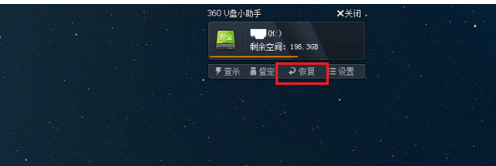
2,进去文件恢复界面之后,首先在选择驱动器上,选择恢复u盘上的文件,这里选择的是h盘,点击开始扫描,如下图图所示:
U盘删除文件示例2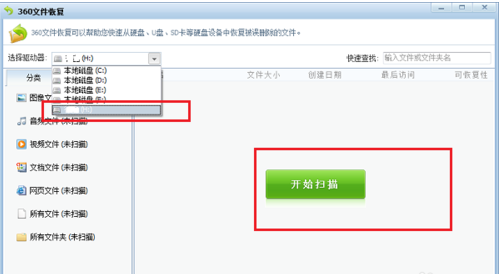
3,开始扫描u盘里面以前删除的图像,音频,视频,文档,网页等文件,如下图所示:
文件恢复示例3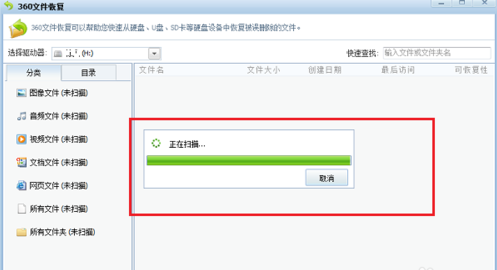
4,可以看到已经扫描出了u盘里面删除了的文件,选择要恢复的文件进行勾选,点击恢复选中的文件,需要注意的是恢复删除的文件后面有一个可恢复性,一般恢复性高的恢复没有问题,低的可能无法恢复,如下图所示:
文件恢复示例4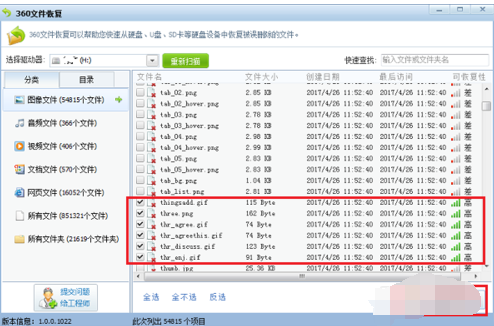
5,点击恢复选中的文件之后,选择u盘恢复文件保存的路径,如下图所示:
恢复删除文件示例5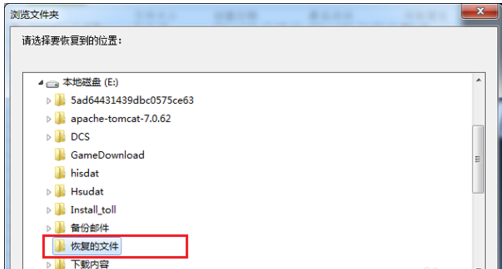
6,点击确定之后,我们可以看到已经成功从u盘里面恢复了删除的文件,如下图所示:
文件恢复示例6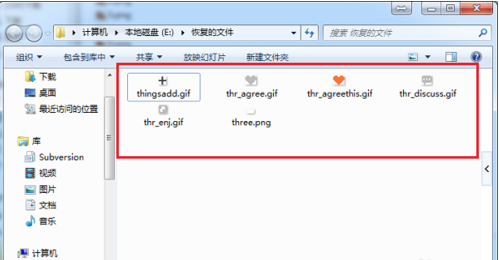
7,打开文件恢复的界面,也可以直接打开安全卫士,点击“功能大全->数据安全->文件恢复”,如下图所示:
U盘删除文件示例7